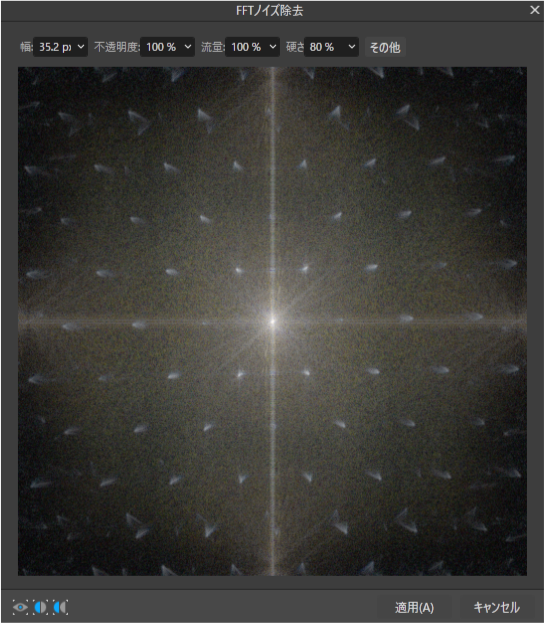フィルターについて①
フィルターについて②
フィルターについて③
フィルターについて④
フィルターについて⑤
の続き

ノイズ除去
写真に乗ったノイズを軽減させることができます。


輝度
ノイズを除去する強さを指定します。
輝度チャンネルを元に処理をかけているので、「輝度」という名前になっています。
輝度のディテール
エッジの滑らかさを指定します。右に行くほどフチがはっきりして、左に行くほどノイズが除去されやすくなります。
画像がボヤっとしちゃったなぁ~と思ったら、右のほうにスライダーを動かしてください。
輝度のレベル
輝度で指定したノイズ軽減を、どのくらいの強さでかけるか指定します。
輝度で全体のノイズが消えるくらい強めにかけて、輝度レベルで不自然にならない程度に下げて微調整する、という使い方がオススメです。
カラー
カラーノイズをどのくらい除去するかを指定します。
左をよーくみるといろいろな色のノイズが乗っていますが、右でキレイに一色にできます。

カラーレベル
輝度レベルと同じで、カラーノイズ除去をどのくらいの強さで除去するか指定します。
個人的にカラーとカラーレベルは最大で使うことが多いです。
ノイズを追加
ノイズを加えることができます。

強度でノイズの強さを。ガウス/均一でノイズの種類を選びます。
モノクロのチェックを外すと、カラーノイズをつけることができます。

ガウスと均一の差が微妙ですが、ガウスはモノクロ画像に、均一はカラー画像にノイズを追加するときに使うといいそうです。
わざとノイズを追加することで、デジタルイラスト特有ののっぺりとした感じを低減できるので、イラストレーターさんは覚えておくといいかも。
ノイズを追加することで生成AIの学習を防ぐ、という使い方もありますが、
それをするくらいならAdobeの「Content Credentials(コンテンツクレデンシャル)」…デジタルコンテンツに「成分表示ラベル」のような形で改ざん防止メタデータを付与する仕組み を使った方がよさそうです。
まだbeta版でUIが変わる可能性がある為、正式版が出たぐらいにブログに書きたいと思います(=・ω・=)
一応もう使えるので、AI学習されたくない!って人はContent Credentialsを導入しておくといいと思います。
完璧に学習を防げるわけではありませんが、何かあった時に証拠として使えます。
拡散
エッジ部分をノイズをかけた状態でぼかすことができます。

砂になって爆散するときぐらいしか使い道が思い浮かびませんが、オーバーレイ合成をして乗せると、背景とのなじみがよくなったりするらしいです。
ダスト&スクラッチ
服についた毛玉やホコリなど、孤立したゴミを取るのに便利なフィルターです。

大きい汚れやゴミは「修復ブラシツール」で取り、細かいゴミや汚れを「ダスト&スクラッチ」で一気に取ると便利です。

半径
どのくらいの大きさのゴミまで取るか指定します。あまり数値を上げ過ぎないようにしましょう。
許容度
どのくらいまで細かい物を見逃すか指定します。服のディテールがわかるくらいに上げてください。
チャンネル許容範囲
RGBごとに分解して、フィルターをかけてくれます。カラー画像の時にチェックを入れると、カラーノイズを自然に取ってくれるらしいです。
以下、ライブフィルターじゃない、ノイズ系のフィルター。
上のメニューから「フィルター」-「ノイズ」で選べます。
インターレース解除
テレビ放送などをキャプチャしたときに発生する「インターレース」を解除することができます。
インターレースでは偶数行と奇数行の二つにわけて高速に画面を切り替えて表示しています。キャプチャした瞬間、次のコマが半分写り込んでいます。
なので、偶数行、もしくは奇数行のどちらかを選んで、画像を統一します。
FFTノイズ除去
FFT(高速フーリエ変換)ノイズ除去フィルター。周期性のあるノイズを除去します。
印刷物をスキャンしたときのモアレや、デコボコした紙をスキャンしたときなど、周期的な模様を取り除くことができます。
使い方はちょっとわかりにくいですが、FFTノイズ除去フィルターを起動して出てきた画面で、中央の十字以外の白い点を塗りつぶす 感じです。
左が処理済み。中央の十字部分を消すと、大部分が消えてしまうので残してください。
消しすぎも変な線が出てきてしまうので、こまめにCtrl+zしながら、ノイズが消える部分だけ白い点を塗りつぶしていきます。
これは消しすぎ。だけれど、とりあえずよく分からないときは白い点を塗りつぶしとけばOKです。
雲模様 パーリンノイズ
雲のような模様のノイズを作成します。
オクターブ
模様の複雑さです。左に行くほど荒く、右に行くほど細かくなります。
ズーム
模様の大きさです。左に行くほど小さく、右に行くほど大きくなります。 0だと真っ暗になるので注意。
持続性
ノイズのざらつき加減を調整します。細かいディテールをどのくらい強くするか。
左に行くほど滑らかなノイズになり、右に行くほどざらついて複雑な模様になります。
雲とか水面を作るときは低く、岩とか砂を作るときは高くするといいです。
ライブフィルターについて⑦/AffinityPhoto に続く